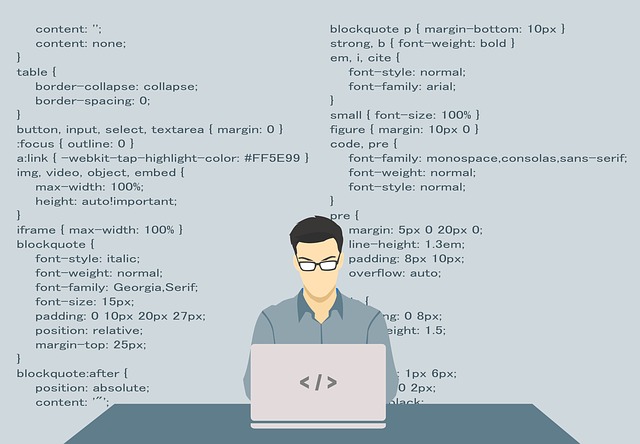티스토리 뷰
반응형

위와 같이 ComboBox와 Button을 폼위에 올려놓습니다.

ComboBox의 DropDownStyle은 가장 많이 사용하는 DropDownList로 선택해주세요
이렇게 설정해야만 실행 시 ComboBox 선택 했을때 항목을 지우지 못하게 할 수 있습니다.
|
1
2
3
4
5
6
7
8
9
10
11
12
13
14
15
16
17
18
19
20
21
22
23
24
25
26
27
28
29
30
31
32
33
34
35
36
37
38
39
40
41
42
43
44
|
using System;
using System.Collections.Generic;
using System.ComponentModel;
using System.Data;
using System.Drawing;
using System.Linq;
using System.Text;
namespace WinFormTest
{
public partial class MainForm : Form
{
public MainForm()
{
InitializeComponent();
}
private void MainForm_Load(object sender, EventArgs e)
{
// 항목 추가
string[] SportsData = { "농구", "배구", "야구", "테니스", "배드민턴" };
// 항목 기본 선택
ComSports.SelectedIndex = 3;
}
private void BtnSelect_Click(object sender, EventArgs e)
{
String SelectItems = "";
Object SelectData = ComSports.SelectedItem;
SelectItems += SelectData.ToString();
SelectItems += "를(을) 선택하셨습니다!";
MessageBox.Show(SelectItems, "선택 항목");
}
}
}
|
소스코드에서는 폼 로드 시 항목을 추가하고 기본 선택 항목을 설정합니다.

추가한 항목이 표시되는것을 확인합니다.

항목 선택 후 버튼을 누르면 위와 같이 선택한 항목이 메시지 박스로 표시됩니다.
반응형
'프로그래밍 > Visual C#' 카테고리의 다른 글
| WebBrowser (0) | 2020.01.31 |
|---|---|
| DateTimePicker (0) | 2020.01.28 |
| CheckListBox (0) | 2020.01.10 |
| CheckBox (0) | 2020.01.10 |
| String.Format(숫자편) (0) | 2020.01.03 |
댓글
반응형
최근에 올라온 글
- Total
- Today
- Yesterday